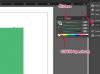თქვენ შეგიძლიათ აჩვენოთ მეტი შინაარსი თქვენი კომპიუტერის ეკრანზე მისი ორიენტაციის შეცვლით.
სურათის კრედიტი: Mario Tama/Getty Images News/Getty Images
თქვენ არ გჭირდებათ კომპიუტერი მონიტორით, რომელსაც შეუძლია ფიზიკურად როტაცია შეცვალოს თქვენი Windows ეკრანის ეკრანის ორიენტაცია. ნაგულისხმევად, Windows აჩვენებს თქვენს ეკრანს ლანდშაფტის რეჟიმში, მაგრამ თქვენ შეგიძლიათ შეცვალოთ ეკრანის ორიენტაცია 90 გრადუსიანი მატება ეკრანის გარჩევადობის პროგრამის და კომპიუტერის პარამეტრების ეკრანის განყოფილების გამოყენებით სასარგებლო. ორივე უტილიტა წინასწარ არის დაინსტალირებული Windows-ზე, მხარს უჭერს ეკრანის ორიენტაციას მრავალი ეკრანისთვის და ხელმისაწვდომია როგორც ლეპტოპზე, ასევე დესკტოპ კომპიუტერებზე.
დაატრიალეთ თქვენი ეკრანი კომპიუტერის პარამეტრების მეშვეობით
Ნაბიჯი 1
დააჭირეთ "Windows-C" კლავიშებს Charms ზოლის გასახსნელად, შემდეგ აირჩიეთ "პარამეტრები" ხატულა.
დღის ვიდეო
ნაბიჯი 2
დააჭირეთ "კომპიუტერის პარამეტრების შეცვლას", შემდეგ აირჩიეთ "კომპიუტერი და მოწყობილობები".
ნაბიჯი 3
აირჩიეთ "ჩვენება", შემდეგ დააჭირეთ "ორიენტაცია" ჩამოსაშლელ ველს. თუ თქვენს კომპიუტერთან ერთზე მეტი დისპლეი გაქვთ დაკავშირებული, აირჩიეთ ეკრანი, რომლის შეცვლაც გსურთ, შემდეგ დააწკაპუნეთ ჩამოსაშლელ ველზე „ორიენტაცია“. თუ უჭირთ თქვენი დისპლეის იდენტიფიცირება, დააწკაპუნეთ „იდენტიფიკაცია“ თქვენი თითოეული ეკრანის ჩვენების ნომრის სანახავად.
ნაბიჯი 4
აირჩიეთ სასურველი ორიენტაცია -- როგორიცაა "პორტრეტი" -- ჩამოსაშლელი ველიდან. ეკრანის სხვა ხელმისაწვდომი ორიენტაციებია "პეიზაჟი", "პორტრეტი (გადაბრუნებული)" და "პეიზაჟი (გადაბრუნებული)".
ნაბიჯი 5
დააწკაპუნეთ ღილაკზე "Apply", შემდეგ დააჭირეთ ღილაკს "Keep Changes" ახალი ორიენტაციის შესანახად.
Ნაბიჯი 1
დააწკაპუნეთ მაუსის მარჯვენა ღილაკით თქვენს სამუშაო მაგიდაზე ცარიელ ადგილას, შემდეგ აირჩიეთ "ეკრანის გარჩევადობა". თუ თქვენ გაქვთ რამდენიმე დისპლეი, დააწკაპუნეთ ჩამოსაშლელ ველზე „ჩვენება“, შემდეგ აირჩიეთ ეკრანი, რომლის შეცვლაც გსურთ. თუ თქვენ ვერ იდენტიფიცირებთ თქვენს დისპლეებს, დააწკაპუნეთ ღილაკზე „იდენტიფიკაცია“, რათა ნახოთ ეკრანის ნომერი, რომელიც შეესაბამება თითოეულ ჩვენებას.
ნაბიჯი 2
დააწკაპუნეთ ჩამოსაშლელ ველზე „ორიენტაცია“, შემდეგ აირჩიეთ ორიენტაცია, რომლის გამოყენებაც გსურთ, როგორიცაა „პეიზაჟი (გადაბრუნებული)“.
ნაბიჯი 3
დააწკაპუნეთ "Apply", შემდეგ დააჭირეთ ღილაკს "Keep Changes" ახალი ორიენტაციის შესანახად.
ნაბიჯი 4
დააჭირეთ ღილაკს "OK" ეკრანის რეზოლუციის ფანჯრის დასახურად.
რჩევა
ზოგიერთ მხარდაჭერილ ლეპტოპზე შეგიძლიათ შეცვალოთ ეკრანის ორიენტაცია კლავიატურის მალსახმობით. ეკრანის ორიენტაციის შესაცვლელად დააჭირეთ "Ctrl-Alt" კლავიშებს და შესაბამის ისრს. მაგალითად, დააჭირეთ "Ctrl-Alt-მარცხნივ ისარი", რათა შეცვალოთ ეკრანის ორიენტაცია პორტრეტის რეჟიმში.
გაფრთხილება
ამ სტატიაში მოცემული ინფორმაცია ეხება Windows 8.1-ს. ინსტრუქციები შეიძლება ოდნავ ან მნიშვნელოვნად განსხვავდებოდეს სხვა ვერსიებთან.